Jak ustabilizować drżące filmy na trzy fenomenalne sposoby
Nagrywanie materiału ręką ma duże szanse na uzyskanie drżących filmów. Jeśli nie użyjesz statywu lub aparatu fotograficznego, nigdy nie będziesz mieć stuprocentowej pewności stabilnego nagrywania. Ta okoliczność prowadzi również do obniżonej i rozproszonej jakości wideo, a nikt nie chce, aby tak się stało. Ale w takim razie, jakie działania możesz podjąć? Nie chciałbyś nagrywać nowego materiału tylko po to, aby zobaczyć, co chcesz. Na szczęście istnieje doskonały sposób na rozwiązanie tego problemu, a mianowicie edycja za pomocą narzędzia stabilizującego. Jednak ciekawość jest nadal nieunikniona, jeśli dopiero zaczynasz stabilizować wideo.
Z tego powodu nakreśliliśmy kompleksowe wytyczne dla stabilizowanie chwiejnych filmów. Ale oczywiście nie pozwolimy ci używać żadnych narzędzi stabilizujących. Zamiast tego przedstawiamy dziś trzy fenomenalne edytory wideo. Tak więc, bez dalszego pożegnania, zacznijmy to.

Wśród fenomenalnych sposobów poprawiania filmów, Konwerter wideo Ultimate jest najbardziej praktyczny. Jest to najlepsze oprogramowanie, które stabilizuje drżący materiał, nawet w systemie Linux, oprócz systemów Windows i Mac. Ponadto zawiera praktyczną procedurę rozwiązania tego problemu, ponieważ ma najbardziej intuicyjny interfejs spośród nich. Video Converter Ultimate wykorzystuje wspomagany przez sztuczną inteligencję denoiser, który pozwala naprawić szum, jasność i kontrast oraz niską rozdzielczość wideo w jednym procesie. Ma imponującą liczbę narzędzi i zestawów, które mogą zmienić każdy film w perfekcję. Mówimy dowolny film, ponieważ obsługuje szeroką gamę formatów wideo oprócz popularnych.
Co więcej, umożliwia edycję klipów za pomocą funkcji wycinania, rozdzielczości i formatowania, które są obecne w oknie ulepszającym sztuczną inteligencję. Poza tym możesz także cieszyć się wspaniałymi funkcjami, które na nim leżą. Niezależnie od tego, oto funkcje, których możesz oczekiwać od tego praktycznego oprogramowania.
Otwórz najlepsze oprogramowanie po zainstalowaniu go na swoim komputerze. Następnie przejdź natychmiast do jego Toolbox menu i kliknij Wzmacniacz wideo narzędziem.
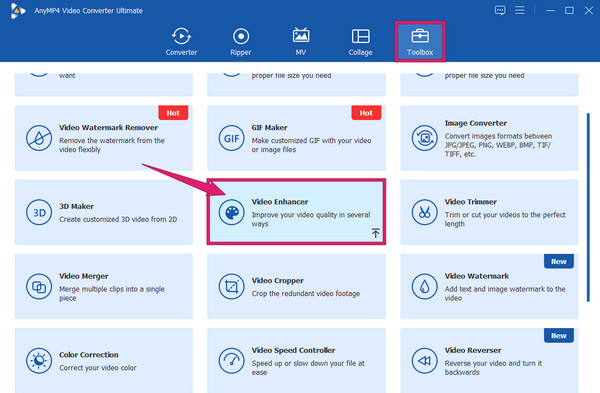
Prześlij film, który chcesz poprawić. Jak? Uderz w Plus ikonę na środku nowego okna po kliknięciu Wzmacniacz wideo.
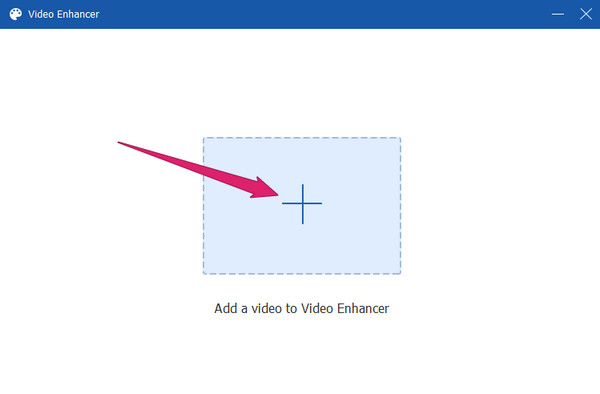
Teraz zaznacz pole Zmniejsz drgania wideo opcja między innymi usunięcia wideo z drganiami aparatu. Jeśli chcesz, możesz także zaznaczyć inne ulepszenia, które chcesz zastosować do swojego filmu. Następnie możesz także przejść do innych opcji edycji w ramach ulepszeń, takich jak Rozdzielczość, formatowanie, Ciąć.
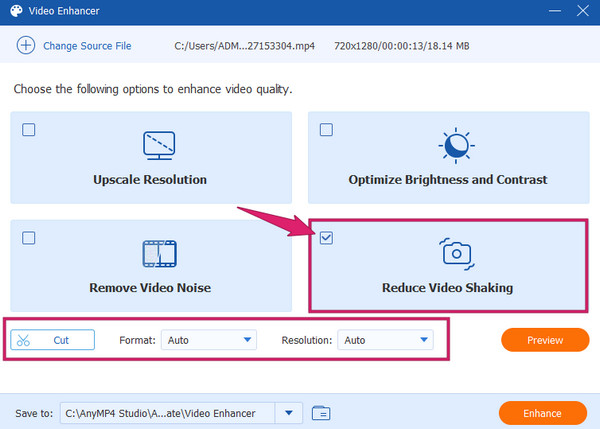
Po tym możesz już kliknąć Zwiększać przycisk. Poczekaj na szybki proces aplikacji ulepszeń, a następnie sprawdź edytowane wideo.
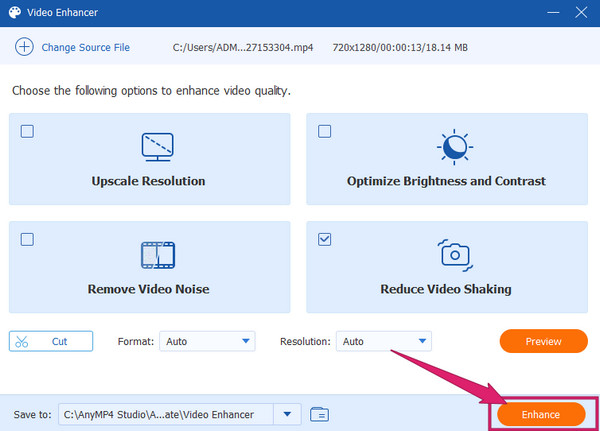
Kolejnym doskonałym narzędziem do edycji wideo, którego można używać na komputerze Mac, jest iMovie. Co zaskakujące, stabilizacja wideo jest częścią funkcji edycji wideo programu iMovie, z których można korzystać bezpłatnie. Kiedy ustabilizujesz drżące wideo w iMovie, wygładzi on odtwarzanie i przeanalizuje wszystkie klatki twoich chwiejnych filmów. Ponadto skoryguje zniekształconą migawkę, którą ma Twój film z powodu szybkiego ruchu ręki zarejestrowanego podczas nagrywania. Również, iMovie umożliwia dodawanie tekstu do wideo. Jednak iMovie jest dostępny tylko na Macu. Tak więc, jeśli masz komputer Mac i chcesz go używać, możesz wykonać poniższe czynności.
Uruchom iMovie i prześlij wideo metodą „przeciągnij i upuść” lub klikając przycisk Pliki importu opcja. Po zakończeniu przeciągnij załadowane wideo na oś czasu.
Następnie naciśnij Stabilizator znajduje się w górnej części podglądu. Następnie oznacz Stabilizuj wstrząsające wideo pole po procesie analizy.
Po zakończeniu sprawdź wideo, odtwarzając je w podglądzie. Następnie zapisz edytowane wideo.
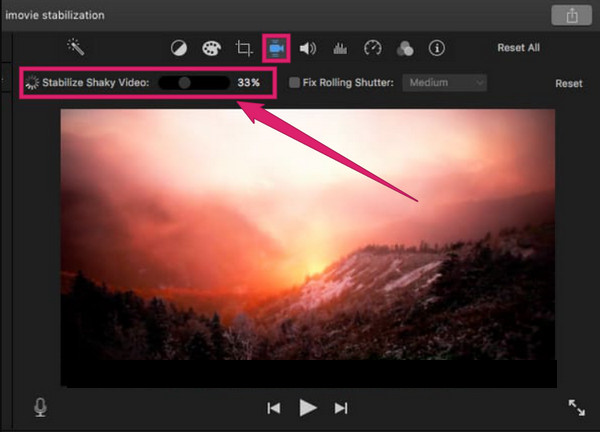
Adobe After Effects to jedno z najlepszych narzędzi. Zgodnie z naprawą drżącego wideo, After Effects używa stabilizatora Warp i funkcji śledzenia ruchu jako swoich procedur. Ponadto jest to dobrze znane oprogramowanie, które naprawia materiał wideo i utrzymuje jego wysoką jakość po. Tymczasem After Effects zapewnia kilka sposobów naprawy chwiejnych filmów, jak wspomniano jakiś czas temu. I możesz użyć After Effects, aby przyspieszyć filmy. Jednak przedstawimy Ci najłatwiejszy sposób, w jaki możesz podążać, czyli przez stabilizator Warp. Jest to nowa technika, z którą łatwo sobie poradzisz, aby Twoje filmy były stabilne. Dlatego zachęcamy do wykonania poniższych kroków.
Uruchom narzędzie After Effects, które uzyskałeś na pulpicie. Następnie prześlij swój film, klikając kartę Plik, a następnie ikonę import patka.
Teraz przenieś swój film do Utwórz nową kompozycję sekcja znajdująca się na dole interfejsu. W ten sposób możesz przenieść swój film na oś czasu.
Następnie przejdź i kliknij Animacja i wybierz Efekty wizualne stabilizatora warp opcja. Wtedy natychmiast nastąpi stabilizacja. Załóżmy jednak, że nie jesteś zadowolony z wyniku. W takim przypadku możesz uzyskać dostęp do Kontrola efektów panelu i dalej dostosuj ustawienia.
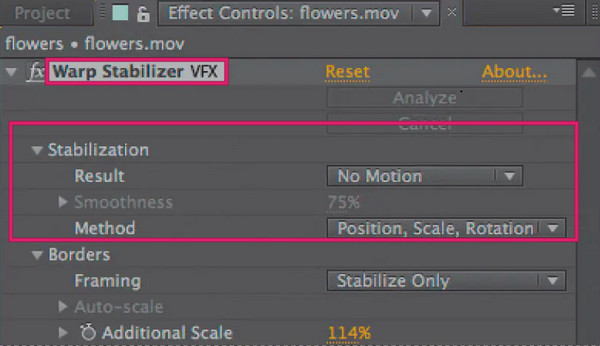
Czy mogę usunąć drgania z filmu w programie Premiere?
- TAk. Premiere Pro, podobnie jak After Effects, jest wyposażony w stabilizator Warp. Przejdź do karty Animacja i wybierz Warp Stabilizator, aby uzyskać dostęp do stabilizatora. Następnie zacznij dostosowywać wideo.
Czy naprawianie trzęsących się filmów online jest bezpieczne?
- Wiele narzędzi online oferuje stabilizatory wideo. Jednak niepewność co do bezpieczeństwa nadal istnieje, mimo że twierdzą, że są bezpieczni. Dlatego jeśli wątpisz w stabilizatory wideo online, szczególnie w przypadku ważnych plików wideo, zalecamy ich użycie Konwerter wideo Ultimate.
Czy iPhone'y mają stabilizator wideo?
- TAk. iPhone 11 i nowsze mają kinowy stabilizator wideo, który obsługuje 4K. Ten stabilizator wideo działa zarówno z tylnymi, jak i przednimi aparatami iPhone'ów.
Czy mogę ustabilizować filmy zbiorcze w iMovie?
- TAk. Jednak iMovie analizuje filmy wsadowe przez wiele godzin, w zależności od liczby plików potrzebnych do ustabilizowania.
Masz to. Teraz wiesz, jak to zrobić ustabilizować drżące filmy korzystając z trzech niezwykłych sposobów. Możesz być pewny siebie nawet po trzęsących się filmach z nieprzetworzonych nagrań. Jeśli uważasz, że metody nie są dla Ciebie odpowiednie, zastanów się dwa razy, ponieważ istnieje co najmniej jedna, która jest przeznaczona zarówno dla początkujących, jak i profesjonalistów, Konwerter wideo Ultimate.
Więcej Reading
Jak poprawić jakość wideo [3 sposoby rozwiązania]
Jeśli chcesz wiedzieć, jak poprawić jakość wideo, musisz teraz kliknąć ten artykuł. Na co czekasz? Rozwiąż swój problem na trzy najlepsze sposoby już teraz!
Najlepsze sposoby zmiany rozdzielczości wideo dla wszystkich platform
Czy chcesz zmienić rozdzielczość wideo, ale zastanawiasz się, jakiego narzędzia najlepiej użyć? Wszystkie najlepsze narzędzia dla wszystkich platform znajdują się w tym poście! Więc proszę przeczytaj to teraz!
Jak obniżyć rozdzielczość wideo na trzy najłatwiejsze sposoby?
Przyjdź i zobacz najprostsze sposoby na obniżenie rozdzielczości wideo. Poznaj najlepsze aplikacje offline, online i mobilne, które pomogą Ci w najprostszy, a zarazem doskonały sposób!
Jak szybko i skutecznie usunąć znak wodny z wideo
Czy chcesz usunąć znak wodny z filmu w najbardziej efektywny i najszybszy sposób? Następnie zobacz rewelacyjne edytory wideo, które mamy w tym poście.
Ulepsz wideo